Установка, лицензирование ProKMS
Установка
- Скачать последнюю версию по ссылке.
- Распаковать архив.
В дистрибутиве содержатся следующие файлы:
desktop.bat - запуск приложения в экранном режиме install.bat - установка приложения службой (запускать с правами Администратора) uninstall.bat - удаление службы приложения (запускать с правами Администратора) license.bat - запуск модуля лицензирвоания run_service.bat - запуск службы "Carbis ProKMS Server" stop_service.bat - остановка службы "Carbis ProKMS Server"
Первый запуск приложения рекомендуется провести через desktop.bat
В процессе запуска возможно появления сообщение от брандмауэра или антивируса с запросом на сетевой доступ для нового приложения. Необходимо «Разрешить» доступ.
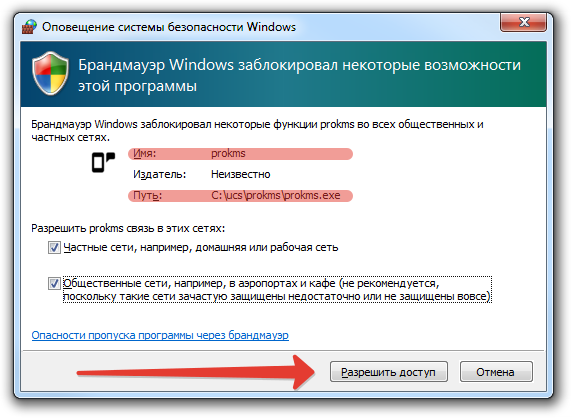
Результатом успешного запуска является вот такое окно

Так же можно проверить доступность web интерфейса перейдя по адресу http://127.0.0.1:11100
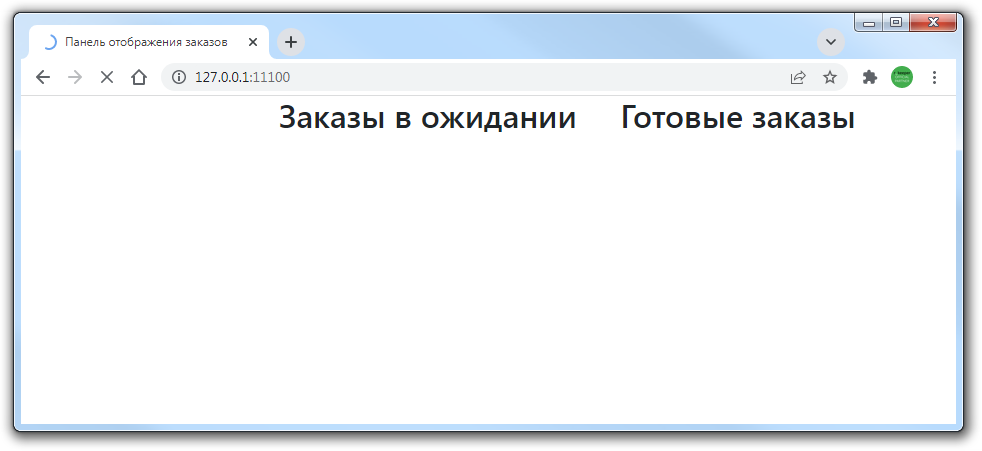
После проверки рекомендуется закрыть приложение и установить его службой запустив install.bat и далее перейти в службы Windows и запустить «Carbis ProKMS Server»
Возможные проблемы
По умолчанию, модуль использует порт 11100. Если этот порт занят, то приложение не будет работать.
Изменить номер используемого порта можно:
- В файле «settings.yaml» (файл будет создан после первого запуска модуля) в параметре ui_server→«port». Данный файл отсутствует в дистрибутиве и создается автоматически при первом запуске модуля.
Лицензирование
Для того что бы модуль начал полноценно работать, его необходимо пролицензировать следующим образом:
- Остановить службу «Carbis ProKMS Server»
- Запустить license.bat
- Пролицензирвоать модуль по инструкции.
- Закрыть приложение и запустить службу «Carbis ProKMS Server»
Проверить и обновить статус лицензии можно в веб интерфейсе перейдя по адресу http://127.0.0.1:11100/admin
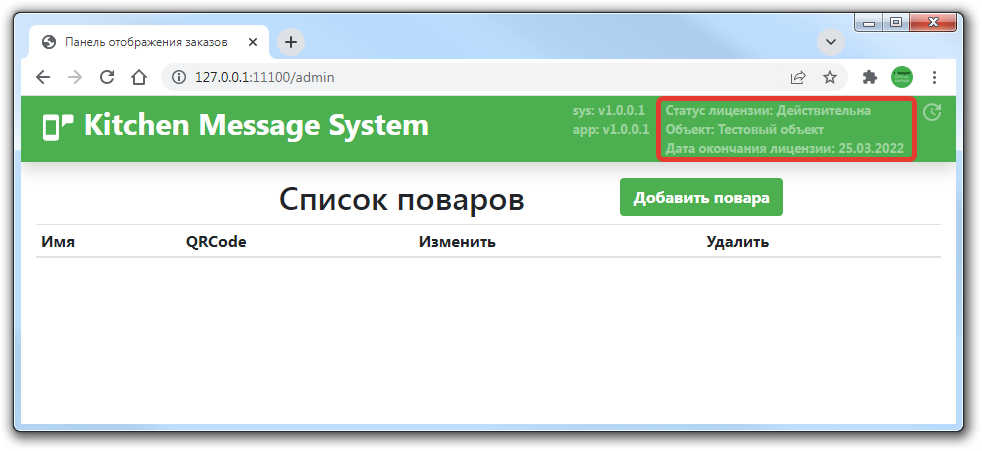
 Добавить страницу в книгу
Добавить страницу в книгу  Удалить страницу из книги
Удалить страницу из книги  Показать или изменить шаблон книги (
Показать или изменить шаблон книги ( Помощь
Помощь